Avez-vous entendu parler du dossier sécurisé sur Samsung ? Même si ce dossier s'appelle Secure, de nombreux utilisateurs en ont perdu leurs photos mémorables sans avertissement. Alors comment récupérer des photos du dossier sécurisé sur Samsung ? Peut-être avez-vous cherché la réponse, mais il n’existe aucune méthode utile.
En fait, vous avez toujours la possibilité de récupérer les photos supprimées du dossier sécurisé. Voici des compétences pratiques pour votre référence. Si vous souhaitez faire bon usage de Secure Folder, vous feriez mieux d'apprendre ces conseils.
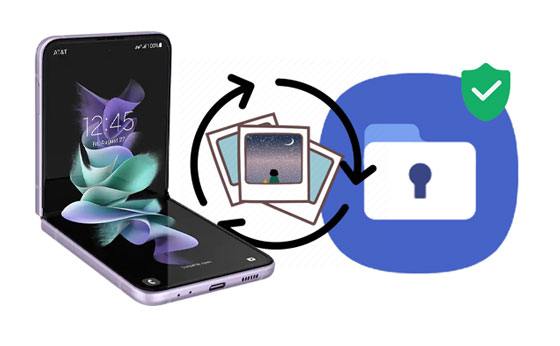
Astuce 1 : Qu'est-ce que le dossier sécurisé sur Samsung ?
Le dossier sécurisé est une zone distincte destinée à protéger vos fichiers privés, tels que des images, des applications, des documents, etc. Même si vous oubliez de verrouiller votre appareil, d'autres personnes ne peuvent pas y accéder sans votre mot de passe, votre code PIN ou votre schéma. De plus, après avoir activé le dossier sécurisé, vous le verrez sur le bureau de l'appareil. À propos, cette fonctionnalité n'est disponible que sur Android 7.0 ou supérieur.
Astuce 2 : Est-il possible de récupérer des photos supprimées dans un dossier sécurisé ?
Oui, il est possible de récupérer des photos supprimées de Secure Folder sur Samsung. Tout d'abord, si vous avez sauvegardé vos photos dans le dossier et que la sauvegarde existe, vous pouvez sans aucun doute les restaurer à partir de la sauvegarde.
Vous pouvez restaurer les données de Secure Folder via votre compte Samsung, mais le principe est que vous avez sauvegardé les données sur Samsung Cloud avant qu'elles ne soient perdues. De plus, Secure Folder est un dossier indépendant sur Samsung, mais vous pouvez restaurer les données sur un autre appareil Samsung avec le même compte. Si vous disposez de plusieurs comptes Samsung, veuillez ajouter au préalable le compte stockant vos photos de sauvegarde à votre Secure.
Étape 1. Ajoutez votre compte Samsung
Ouvrez l'application Paramètres, appuyez sur le compte Samsung en haut et entrez le compte correspondant.
Étape 2. Accédez aux paramètres de votre dossier sécurisé
Appuyez sur l'option « Biométrie et sécurité » > « Dossier sécurisé » et entrez votre mot de passe.
Étape 3. Restaurer les photos du dossier sécurisé
Cliquez sur l'icône « Sauvegarde et restauration » > « Restaurer » et sélectionnez l'option « Photos ». Enfin, appuyez sur le bouton « Restaurer maintenant » pour télécharger vos photos de sauvegarde sur votre appareil Samsung.
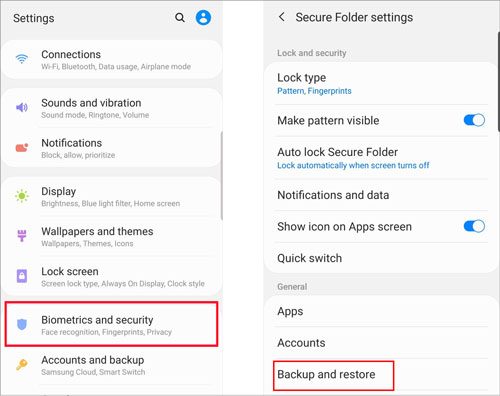
Bonus : avec cet article, vous pouvez transférer en toute transparence des fichiers d'une tablette Samsung vers un PC .
En général, vous pouvez utiliser Samsung Smart Switch pour sauvegarder presque tous les fichiers Samsung sur votre ordinateur, tels que vos photos, paramètres, etc. En d'autres termes, vous pouvez également restaurer les sauvegardes de votre ordinateur sur votre smartphone à l'aide de Smart Switch. Cependant, pour des raisons de sécurité des informations, les données de Secure Folder ne peuvent pas être copiées, transmises ou accessibles d'une autre manière.
Bien que vous ayez effectué la sauvegarde avec Samsung Smart Switch, la sauvegarde ne contient pas vos photos enregistrées dans le dossier sécurisé. Ainsi, vous ne pouvez pas restaurer les données du dossier sécurisé de cette manière.
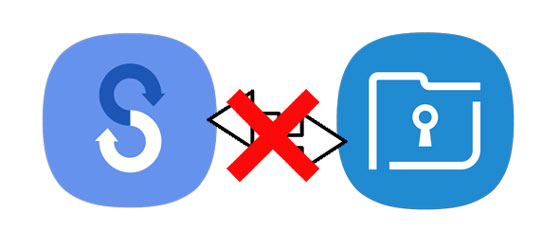
En savoir plus : Comment créer un dossier sécurisé et y ajouter des fichiers sur Samsung ? C'est facile. Accédez à Paramètres et appuyez sur Écran de verrouillage et sécurité > Dossier sécurisé. Cliquez ensuite sur Démarrer, connectez-vous avec votre compte Samsung et choisissez un type de verrouillage. Une fois terminé, vous verrez votre dossier sécurisé sur le bureau.
Vous aimerez peut-être : Pouvez-vous restaurer directement des fichiers depuis la corbeille Android ? Eh bien, voici un guide pertinent pour votre référence.
Cet outil de récupération de photos Samsung - Samsung Data Recovery , convient à ceux qui ont perdu leurs photos d'appareils Samsung sans sauvegarde. Il peut analyser en profondeur la mémoire interne de votre appareil Samsung pour découvrir vos fichiers supprimés. Et vous pouvez visualiser vos photos existantes et supprimées sur l'interface.
De plus, il est capable de récupérer la carte SD Samsung, ce qui vous aide à récupérer des photos, des vidéos, de la musique et des documents supprimés . Cependant, vous ne pouvez pas récupérer vos photos supprimées de Samsung Secure Folder avec ce logiciel. Comme indiqué sur le site officiel de Samsung, le dossier sécurisé sera automatiquement verrouillé si l'appareil est rooté ou utilise une ROM personnalisée. Par conséquent, tous les programmes de récupération tiers ne parviendront pas à accéder ou à analyser le dossier sécurisé.
- Récupérez les photos supprimées du dossier sécurisé sans sauvegarde.
- Restaurez les contacts supprimés , les messages texte, les journaux d'appels et bien plus encore depuis Samsung et d'autres appareils Android.
- Récupérez la carte SD Android sans root.
- Transférez vos données existantes sur votre ordinateur pour les sauvegarder.
- Vous permet de prévisualiser les fichiers avant la récupération.
- Établissez une connexion stable entre votre appareil Samsung et l'ordinateur via USB.
- Aucune fuite d'informations.
De plus, il prend en charge la plupart des appareils mobiles Samsung et autres appareils Android, tels que Samsung Galaxy S23/S21/S20/S10/S9/S8, Samsung Galaxy A72/A71/A70/A52/A51/A50, ZTE Axon 30 Ultra/Axon 30 Pro. /S30/nubia Z30 Pro, Google Pixel 6/5/4/3/2, Motorola, LG, HTC, OPPO, Vivo, Xiaomi, et plus encore.
Téléchargez gratuitement le programme de récupération ci-dessous.
Étape 1. Lancez le logiciel de récupération
Après l'avoir téléchargé, veuillez l'installer et le lancer sur votre ordinateur.
Étape 2. Connectez Samsung à l'ordinateur
- Appuyez sur l'onglet « Récupération Android » et connectez votre appareil Samsung à l'ordinateur via un câble de données. Activez ensuite le débogage USB sur Samsung.
- Une fois connecté, vous pouvez choisir la catégorie « Photos » sur l'interface. Ensuite, sélectionnez un mode de numérisation et rootez votre appareil.

Remarque : vous pouvez cliquer sur « guide complet » pour voir les étapes détaillées du root. Et l’enracinement n’est pas nécessaire lorsque vous récupérez des données supprimées de votre carte SD Samsung.
Étape 3. Récupérer des photos à partir du dossier sécurisé
Une fois la numérisation terminée, vous pouvez prévisualiser vos photos. Veuillez sélectionner les images souhaitées et cliquer sur l'icône " Récupérer " pour les enregistrer sur votre ordinateur.

Lectures complémentaires : Comment sauvegarder rapidement des photos sur votre appareil Samsung ? Vous pouvez utiliser ces 6 méthodes fiables.
Perdre des photos du dossier sécurisé sur Samsung n'est pas terrible si vous disposez de la sauvegarde. Mais malheureusement, jusqu'à présent, il n'existe aucune autre méthode de récupération efficace permettant de restaurer avec succès les fichiers supprimés du dossier sécurisé. Quoi qu'il en soit, si vous souhaitez récupérer des photos d'autres dossiers et cartes SD sur votre appareil Samsung, Samsung Data Recovery peut vous aider. En outre, il peut récupérer d'autres fichiers sans effort, comme des contacts, des SMS, etc.
Articles Liés
Samsung Smart Switch bloqué à 99 % : comment y remédier ? (Conseils éprouvés)
Sauvegarder le Galaxy S10 - Méthodes 6 sur la sauvegarde et la restauration Samsung
3 façons de transférer rapidement des messages d'iPhone vers Samsung (dernière version)
Résolu : pourquoi la sauvegarde Samsung Cloud a échoué ? Et comment y remédier sans tracas ?
Comment transférer des données de Samsung vers un téléphone Lenovo avec 4 approches fabuleuses
Sauvegarder rapidement Android sur une carte SD : 4 approches simples ici
Copyright © samsung-messages-backup.com Tous droits réservés.